1. Prin dispozitivul însuși - în acest caz puteți vedea numai rapoarte de accidente (crashlog), dar acesta este chiar lucru pentru tester! Accesați "Setări" -> "Generalități" -> "Despre" -> "Diagnostice Utilizare "->" Diagnosticare Utilizarea datelor „si uita-te la toate rapoartele disponibile despre căderea de aplicații. Singura problemă este că nu există nici un mijloc convenabil pentru exportul cele mai multe dintre aceste rapoarte. Cu toate acestea, dacă este absolut necesar, puteți copia zona dorită a jurnalului prin standard funcția de copiere a textului.
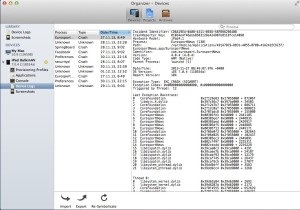
3. Prin intermediul programului "iPhone Configuration Utility" - deși funcția principală a acestui utilitar este de a configura profilurile pentru dispozitivele iOS, are o consolă în care sunt emise toate jurnalele de pe dispozitivul conectat. Un lucru de neînlocuit pentru tester. În plus, utilitarul este disponibil și pentru Windows.
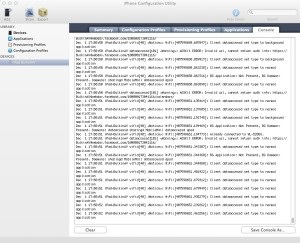
4. Prin sincronizarea iTunes - de fiecare dată când sincronizați dispozitivul iOS cu iTunes pe computer, jurnalele sunt salvate în următoarele directoare:
Windows XP
C: \ Documents and Settings \
Windows Vista sau 7
C: \ Users \
Articole similare
Trimiteți-le prietenilor: